|
SOUBRETTE

Ringrazio Titoune per avermi invitato a tradurre i suoi tutorial.

qui puoi trovare qualche risposta ai tuoi dubbi.
Se l'argomento che ti interessa non č presente, ti prego di segnalarmelo.
Per tradurre questo tutorial ho usato PSP X.
Questo tutorial č una creazione di ŠTitoune e non puō essere copiato su altri siti nč essere offerto per il download.
Lo stesso vale per la mia traduzione.
Il materiale viene da vari gruppi di condivisione. Il copyright appartiene ai rispettivi autori.
Grazie ai creatori dei tubes che mettono a disposizione il loro lavoro in vari gruppi di condivisione.
Occorrente:
Un tube a scelta.
Il resto del materiale qui
Il tube che ho usato č di Guismo.
Rispetta il lavoro degli autori, non cambiare il nome del file e non cancellare il watermark.
Filtri
consulta, se necessario, la mia sezione filtri qui
Simple - Top Left Mirror qui
Graphics Plus - Cross Shadow qui
FM Tile Tools - Blend Emboss qui
Transparency - Eliminate Black qui
Penta.com - Color Dot qui
Mehdi - Kaleidoscope 2.1 qui
Alien Skin Eye Candy 5 Impact - Glass qui
Alien Skin Xenofex 2.0 - Constellation qui
Filters Unlimited 2.0 qui
Filter Factory Gallery G qui
I filtri Factory Gallery per essere usati devono prima essere convertiti. Come fare vedi qui
Si usano importandoli in Filters Unlimited (come fare vedi qui) ma possono funzionare anche da soli
Ti servirā anche Animation Shop qui

Metti la maschera creation.tine_masque031 nella cartella Maschere.
Metti la selezione selection_cercles_rectangles_masque nella cartella Selezioni.
Copia il preset "glass_cg8" nella cartella del filtro: Alien Skin Eye Candy 5 Impact>Settings>Glass. Se preferisci puoi importarlo, quando ti servirā, dalla cartella in cui hai scompattato il materiale.
Vedi la scheda del filtro qui e come importare un preset in Eye Candy qui
1. Imposta il colore di primo piano con #ff6a3b,
e il colore di sfondo con #9e0814.
2. Apri una nuova immagine trasparente 700 x 550 pixels,
e riempila  con il colore di sfondo. con il colore di sfondo.
3. Livelli>Nuovo livello raster.
Riempi  con il colore di primo piano. con il colore di primo piano.
4. Effetti>Plugins>Graphics Plus - Cross Shadow:

5. Effetti>Plugins>Filters Unlimited 2.0 - Filter Factory Gallery G - Gradients Blinds.
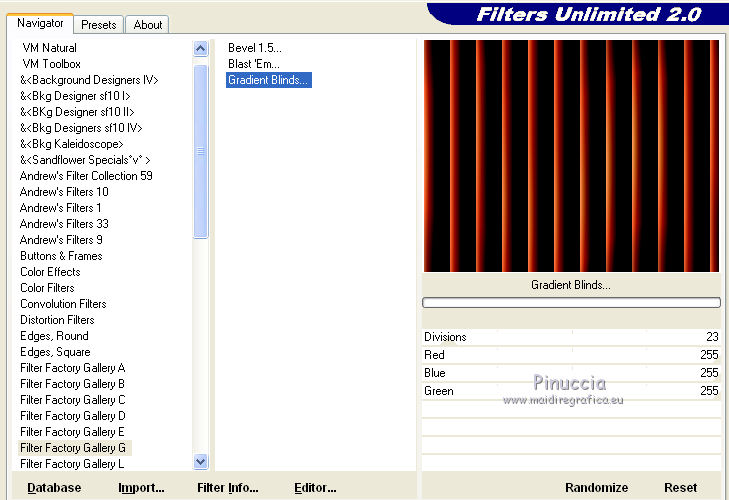
6. Effetti>Plugins>Transparency - Eliminate Black.
Effetti>Effetti 3D>Sfalsa ombra, con il colore #390508.

Ripeti l'Effetto Sfalsa ombra, cambiando verticale e orizzontale con -3.
7. Livelli>Nuovo livello raster.
Attiva lo strumento Selezione  , ,
clicca sull'icona Selezione personalizzata 
e imposta i seguenti settaggi:

8. Passa il colore di primo piano a Gradiente.
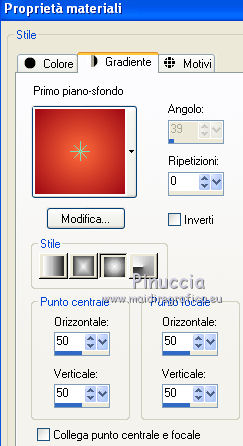
Riempi  la selezione con il gradiente. la selezione con il gradiente.
Rinomina questo livello "Gradiente".
Mantieni selezionato.
9. Livelli>Nuovo livello raster.
Apri il tube Misted_paisaje5_ByHebe e vai a Modifica>Copia.
Torna al tuo lavoro e vai a Modifica>Incolla nella selezione.
Cambia la modalitā di miscelatura di questo livello in Luminanza (Esistente).
10. Livelli>Duplica.
Cambia la modalitā di miscelatura di questo livello in Luminanza.
Mantieni ancora selezionato.
11. Livelli>Nuovo livello raster.
Riempi  la selezione con il colore di primo piano. la selezione con il colore di primo piano.
12. Livelli>Carica/Salva maschera>Carica maschera da disco.
Cerca e carica la maschera creation.tine_masque031.
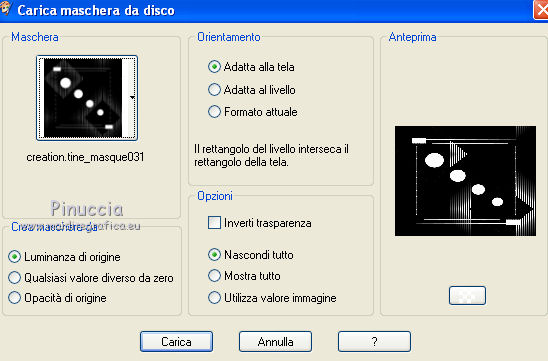
Livelli>Unisci>Unisci gruppo.
13. Livelli>Duplica, e cambia la modalitā di miscelatura di questo livello in Filtra.
Rinomina questo livello "animazione".
14. Effetti>Effetti 3D>Sfalsa ombra, con i settaggi precedenti.
15. Selezione>Modifica>Seleziona bordature selezione.

16. Livelli>Nuovo livello raster.
Riempi  con il colore di primo piano. con il colore di primo piano.
17. Effetti>Plugins>Penta.com - Color dot, con i settaggi standard.

Selezione>Inverti.
18. Effetti>Effetti 3D>Sfalsa ombra, con i settaggi precedenti.
Selezione>Deseleziona.
19. Livelli>Nuovo livello raster.
Selezione>Seleziona tutto.
Riempi  con il colore di sfondo. con il colore di sfondo.
20. Selezione>Modifica>Contrai - 4 pixels.
Premi sulla tastiera il tasto CANC.
Selezione>Inverti.
21. Effetti>Plugins>Penta.com - Color dot, con i settaggi precedenti.
22. Effetti>Effetti 3D>Sfalsa ombra, con i settaggi precedenti.
Selezione>Deseleziona.
23. Livelli>Duplica, e attiva il livello sottostante dell'originale.
24. Effetti>Plugins>Mehdi - Kaleidoscope 2.1.
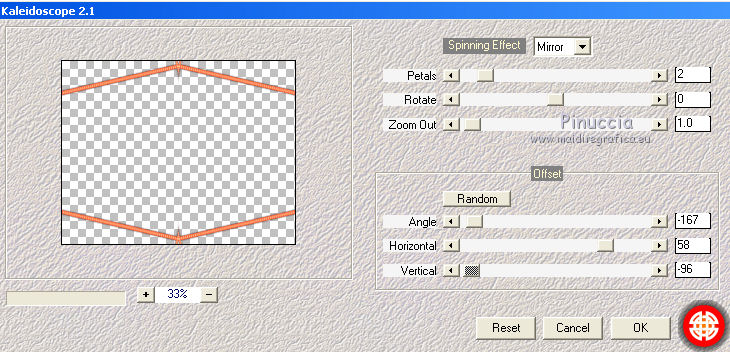
Nella paletta dei livelli sposta questo livello sotto il livello "gradiente.
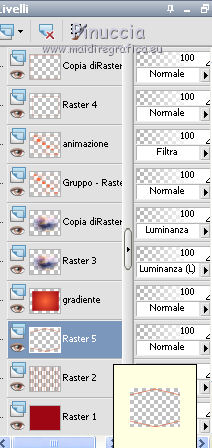
25. Attiva il livello superiore.
Apri il tuo tube e vai a Modifica>Copia.
Torna al tuo lavoro e vai a Modifica>Incolla come nuovo livello.
Immagine>Ridimensiona, se e quanto necessario.
Sposta  il tube a sinistra. il tube a sinistra.
26. Livelli>Duplica, e cambia la modalitā di miscelatura di questo livello in Luce diffusa.
27. Effetti>Effetti 3D>Sfalsa ombra, con i settaggi precedenti.
Firma il tuo lavoro.
Animazione
28. Attiva il livello "animazione".
Selezione>Carica/Salva selezione>Carica selezione da disco.
Cerca la selezione "selection_cercles_rectangles_masque".
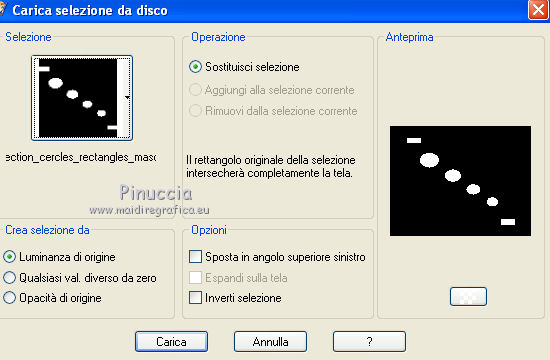
29. Effetti>Plugins>Alien Skin Eye Candy 5 Impact - Glass.
Seleziona il preset Glass_cg8 e ok.

30. Regola>Aggiungi/Rimuovi disturbo>Aggiungi disturbo.

Selezione>Inverti.
31. Effetti>Plugins>Alien Skin Xenofex 2.0 - Constellation.
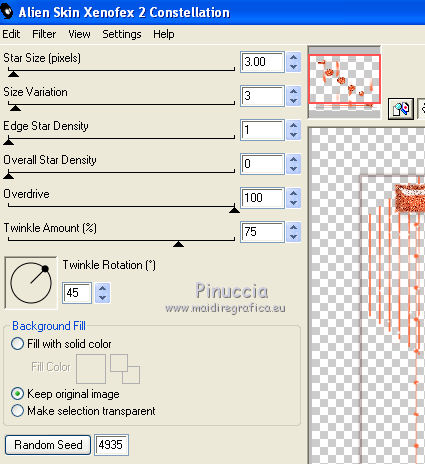
Selezione>Deseleziona.
Modifica>Copia Unione.
Apri Animation Shop e vai a Modifica>Incolla>Incolla come nuova animazione.
32. Torna in PSP.
Modifica>Annulla azione Deseleziona.
Modifica>Annulla azione Constellation.
Modifica>Annulla azione Inverti.
Modifica>Annulla azione Aggiungi disturbo.
Hai di nuovo la selezione attiva dopo l'applicazione del filtro Glass.
Regola>Aggiungi/Rimuovi disturbo>Aggiungi disturbo, e porta il disturbo a 55.

Selezione>Inverti.
Effetti>Plugins>Alien Skin Xenofex 2.0 - Constellation, con gli stessi settaggi, ma cliccando una volta su Random Seed.
Selezione>Deseleziona.
Modifica>Copia Unione.
Torna in Animation Shop e vai a Modifica>Incolla>Incolla dopo il fotogramma corrente.
33. Di nuovo in PSP.
Modifica>Annulla azione Deseleziona.
Modifica>Annulla azione Constellation.
Modifica>Annulla azione Inverti.
Modifica>Annulla azione Aggiungi disturbo.
Hai di nuovo la selezione attiva dopo l'applicazione del filtro Glass.
Regola>Aggiungi/Rimuovi disturbo>Aggiungi disturbo, e porta il disturbo a 60.
Selezione>Inverti.
Effetti>Plugins>Alien Skin Xenofex 2.0 - Constellation, clicca su Random Seed e ok.
Selezione>Deseleziona.
Modifica>Copia Unione.
In Animation Shop: Modifica>Incolla>Incolla dopo il fotogramma corrente.
Modifica>Seleziona tutto.
Animazione>Proprietā fotogramma, e imposta la velocitā a 25.

Controlla il risultato cliccando su Visualizza  e salva in formato gif. e salva in formato gif.

Se hai problemi o dubbi, o trovi un link non funzionante,
o anche soltanto per un saluto, scrivimi.
26 Febbraio 2011
|




 con il colore di sfondo.
con il colore di sfondo.
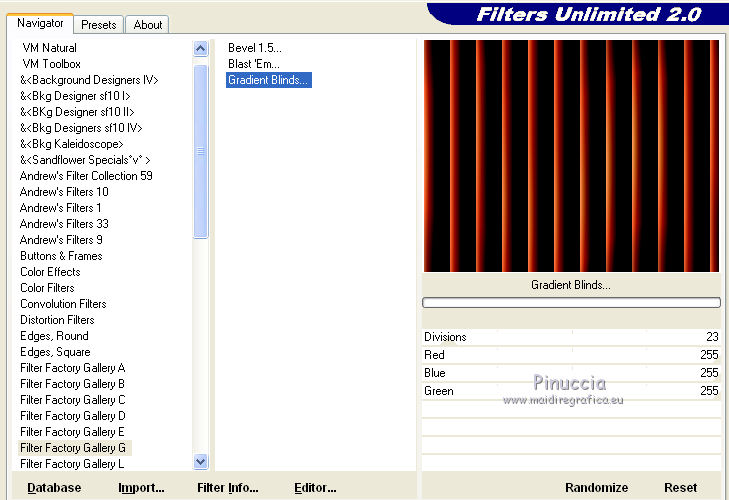

 ,
,

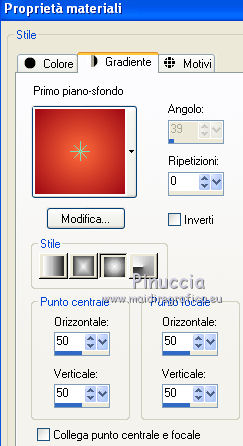
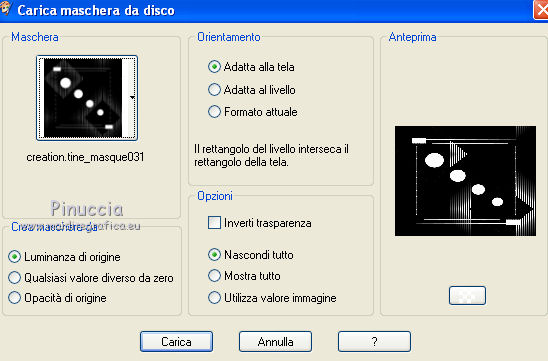


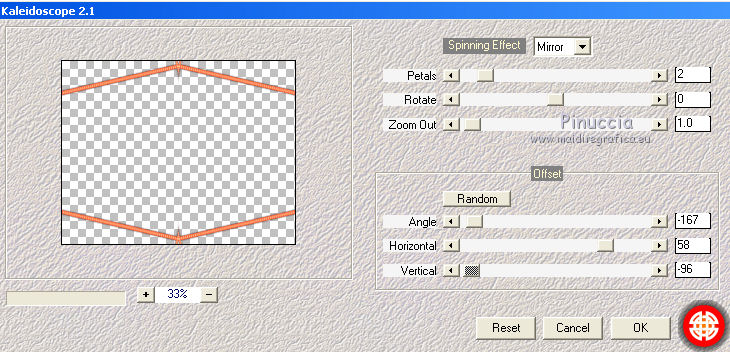
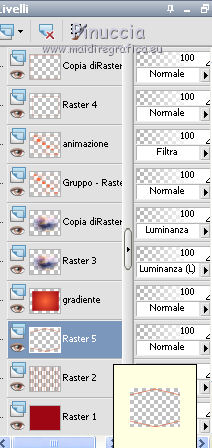
 il tube a sinistra.
il tube a sinistra.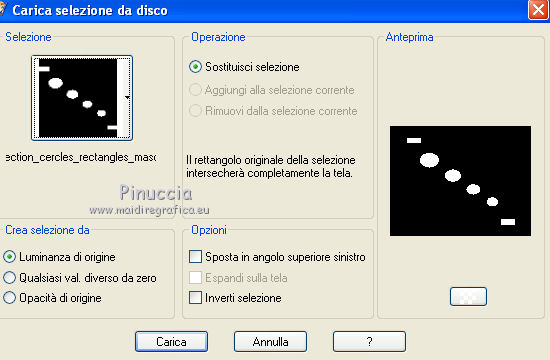


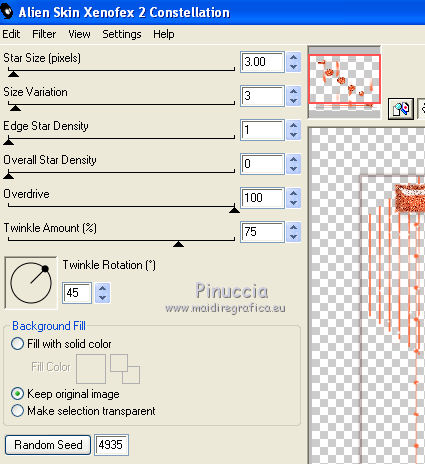


 e salva in formato gif.
e salva in formato gif.

